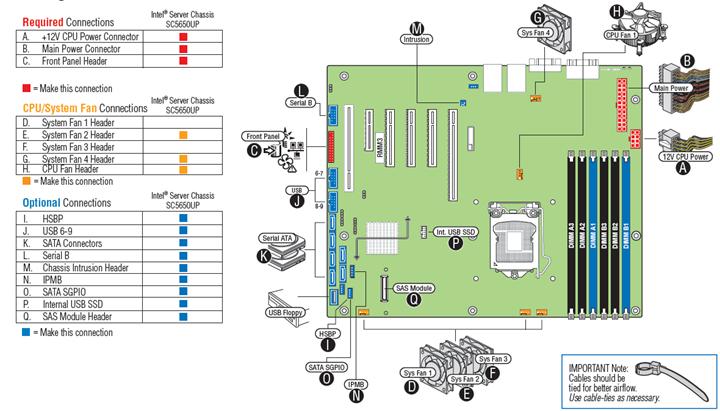Texto e imágenes de la guía de inicio rápido para Intel® Server Board familia S3420GP
Requisitos mínimos de hardware
Para evitar dificultades de integración y posibles daños en la placa, el sistema debe cumplir con los siguientes requisitos mínimos:
- Tipo de memoria: mínimo de un RDIMM DDR3 de 1 GB y 240 pines 800/1066/1333 MHz o UDIMM de 1066/1333 MHz. Lista de memorias probadas
- Potencia: Mínimo de 350 W con 3A de corriente de espera, que cumple con la especificación SSI EPS de 5V.
- Procesador: Intel Xeon® 3400 con disipador de calor compatible. Lista de procesadores probados
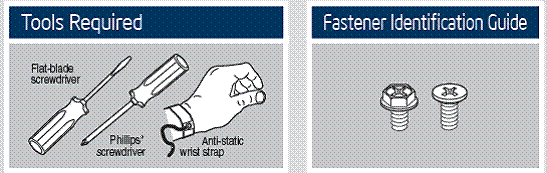
Preparación del chasis
Lista de chasis probados
Las siguientes instrucciones utilizan el Intel Server Chassis SC5650UP como ejemplo solo para otros chasis Intel o que no son De Intel, consulte la documentación que vino con el chasis durante cada paso de esta instalación.
Coloque el Intel Server Chassis y el Intel Server Board sobre una superficie antiestática plana. Toque siempre el fotograma del chasis primero, antes de llegar al interior para instalar la placa para servidores, crear conexiones de la placa para servidores o instalar otros componentes.
Instalación de la protección de E/S y conexión de etiquetas de E/S
- Adjunte las etiquetas al protector de E/S (opcional)
Asegúrese de instalar las etiquetas en el lado correcto de la placa de E/S. Observe la orientación de los recortes en el dibujo antes de adjuntar las etiquetas.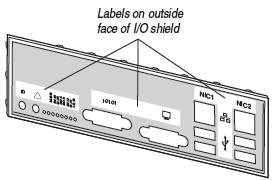
- Quite el respaldo de una de las tres etiquetas de protector de E/S que se incluyen con la placa para servidores.
- Pulse la etiqueta en la pantalla de E/S como se muestra.
- Repita los pasos para instalar las segunda y terceras etiquetas de la placa de E/S.
- Instale el protector de E/S
Shield se instala desde el interior del chasis. Las etiquetas deben estar visibles desde el exterior del chasis.- Inserte un borde lateral de la pantalla como se muestra.
- Empuje firmemente el protector en el chasis que se abre hasta que haga clic en su sitio.
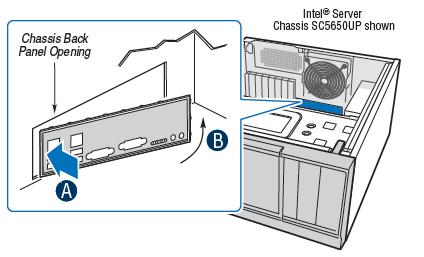
Instalar parachoques de placa para servidores
- Prepare la placa para servidores
- Gire la placa para mostrar la parte inferior y sostenerla hacia arriba como se muestra.
- Localice los seis círculos como se muestra.
- Conecte los parachoques
- Retire el respaldo de cada parachoques.
- Presione un parachoques en cada uno de los seis círculos.
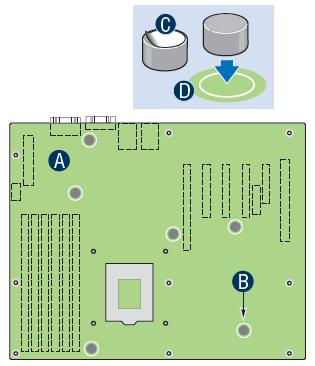
Instalar la placa para servidores
- Inserte la placa para servidores
Coloque la placa en el chasis, asegúrese de que las aperturas de E/S del panel posterior y los soportes del chasis se alineen correctamente.- Cuando utilice el Intel Server Chassis SC5650UP, inserte primero la parte frontal de la placa y, a continuación, deslice la placa hacia atrás para que los conectores de E/S se ajusten a través de las aberturas de E/S en la parte posterior del chasis.
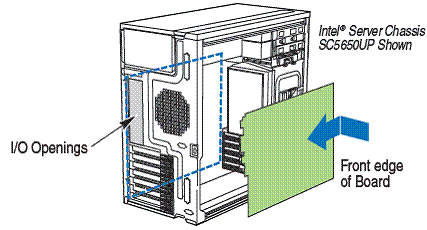
- Cuando utilice el Intel Server Chassis SC5650UP, inserte primero la parte frontal de la placa y, a continuación, deslice la placa hacia atrás para que los conectores de E/S se ajusten a través de las aberturas de E/S en la parte posterior del chasis.
- Conecte la placa para servidores
Utilice tornillos para conectar la placa al chasis en las 9 ubicaciones indicadas por las flechas azules sólidas en la figura.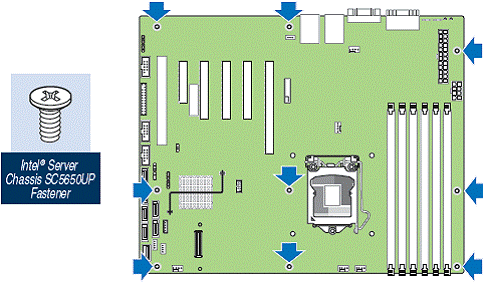
Instale el procesador
Cuando retire la cubierta que protege el procesador, no toque los cables de los zócalos de oro.
Al desempaquetar un procesador, sosteme por los bordes solo para evitar ensocar los cables de contacto gold.
Para evitar daños, no coloque la cubierta en los cables o componentes del zócalo.
- Abra la palanca del zócalo
- Empuje el mango de la palanca hacia abajo y lejos del zócalo para liberarlo.
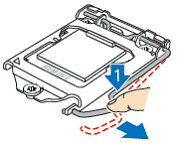
- Gire la palanca abierta todo el camino.
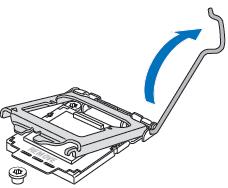
- Empuje el mango de la palanca hacia abajo y lejos del zócalo para liberarlo.
- Abra la placa de carga
Abra la placa de carga como se muestra.
- Desconecte la cubierta
- Coloque el pulgar y el dedo como se muestra e incline ligeramente hacia delante.

- Retire la cubierta
- Levanta con cuidado la cubierta hasta arriba, como se muestra.

- Coloque el pulgar y el dedo como se muestra e incline ligeramente hacia delante.
- Descomprimir el procesador
Retire con cuidado la cubierta protectora como se muestra. Guarde la cubierta que protege el dispositivo.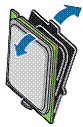
- Instale el procesador
- La parte inferior del procesador tiene componentes que pueden dañar los cables del zócalo si se instalan incorrectamente.
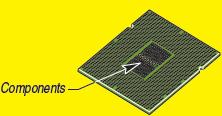
- El procesador debe alinearse correctamente con la apertura del zócalo antes de la instalación. ¡NO COLOQUE el procesador en el zócalo!
- Recorte el procesador con el zócalo para que los recortes del procesador coincidan con los dos pines del zócalo.
- Observe la ubicación de la tecla gold en la esquina del procesador.
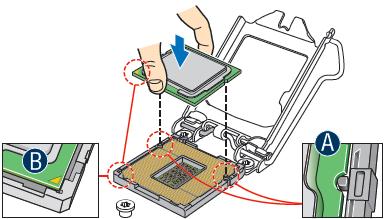
- Cierre la placa de carga
- Coloque cuidadosamente la placa de carga sobre el procesador.
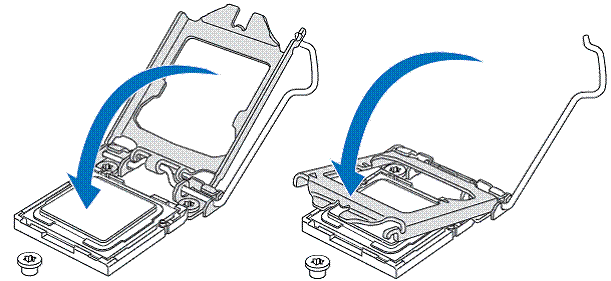
- Active la placa de carga
- Asegúrese de que el borde frontal de la placa de carga esté debajo del tornillo del hombro mientras se baja la palanca.
- Cierre la palanca de bloqueo de la placa de carga.
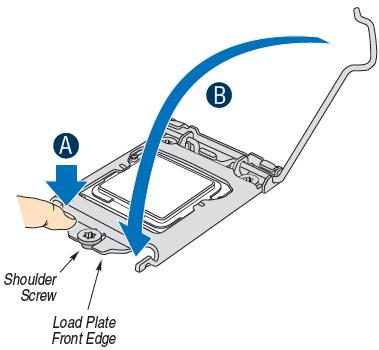
- Cierre la palanca de bloqueo
- Empuje hacia abajo la palanca de bloqueo.
- No dañe la placa para servidores con la punta de la palanca de bloqueo.
- Coloque el extremo de la palanca debajo de la notch en la placa de carga. Asegúrese de que la palanca esté asegurada.
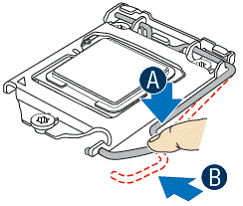
- La parte inferior del procesador tiene componentes que pueden dañar los cables del zócalo si se instalan incorrectamente.
- Instalar disipador de calor activo
Se requiere un disipador térmico activo para la Intel® Entry Server Chassis SC5650UP. A continuación se muestra un disipador térmico activo típico. Gire el disipador térmico activo para que el conector de alimentación alcance el cabezal del ventilador de CPU en la placa para servidores.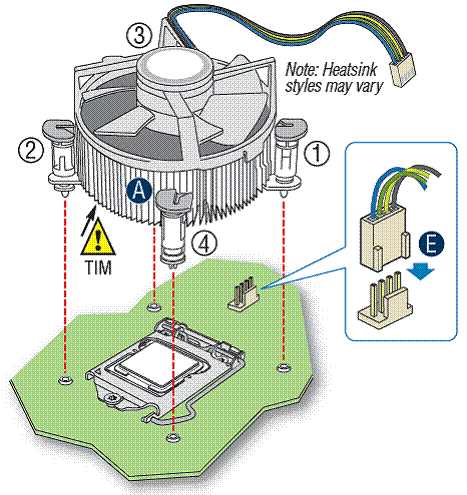
El disipador térmico tiene material de interfaz térmica (TIM) en la parte inferior del mismo. Tenga cuidado de no dañar el material de interfaz térmica. Utilice guantes para evitar bordes nítidos.
- Asegúrese de que la ranura del destornillador que se encuentra en la parte superior de cada sujetador esté girada a las aspas del disipador térmico, como se muestra.
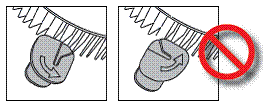
- Alinee el disipador térmico con orificios en la placa y en el ensamble inferior a la placa. Las instantáneas se pasan por los agujeros de la placa para servidores.
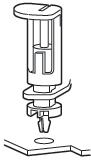
- Pulse "centro de la información" en la parte superior de la tapa.
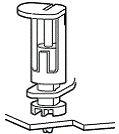
- El sujetador se sujete a la posición final.
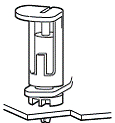
- Repita este procedimiento para cada sujetador.
- Conecte el cable del ventilador al cabezal de ventilador de la CPU.
- Asegúrese de que la ranura del destornillador que se encuentra en la parte superior de cada sujetador esté girada a las aspas del disipador térmico, como se muestra.
Instalar módulos de memoria DIMM
Observe los procedimientos de descargas electrostáticas (ESD) normales para evitar posibles daños en los componentes del sistema. Evitar contactos de contacto al manipular o instalar DIMM.
Identificación de memoria DIMM DDR3:
La notch DIMM y el golpe del zócalo deben alinearse como se muestra.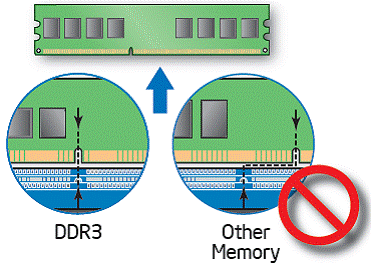
Configuraciones y orden de 100.000 personas de la memoria: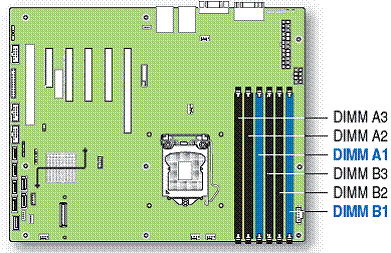
Para obtener más configuraciones de memoria, consulte la Especificación técnica del producto
Instalar DIMM:
- Abra ambas palancas del zócalo DIMM.
- Observe la ubicación de la nota de alineación.
- Inserte el DIMM para asegurarse de que el borde del conector dimm se alinee correctamente con la ranura.
- Empuje firmemente hacia abajo el DIMM hasta que se ajuste en su sitio y se cierren ambas palancas.
- Controle visualmente que cada pestillo esté totalmente cerrado y comprometido correctamente con cada ranura de borde DIMM.
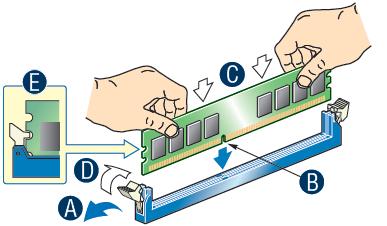
Haga conexiones de alimentación de placa para servidores
- Conecte el conector de alimentación de la CPU
- Conecte el conector principal de alimentación
- Observe la ubicación del pestillo en cada conector de cable de alimentación y alinee con la ficha correspondiente en cada zócalo de la placa para servidores.
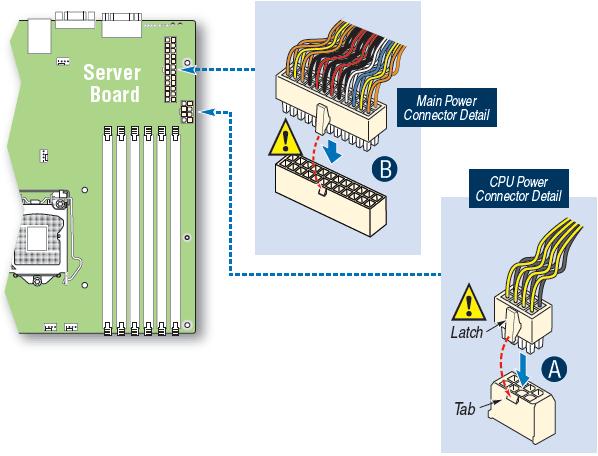
Instalar unidad/unidades ópticas y unidades de disco duro
Consulte la documentación del chasis para la instalación de la unidad.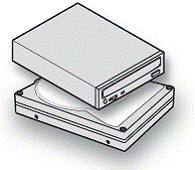
Conecte las unidades de disco duro/unidad óptica a la placa para servidores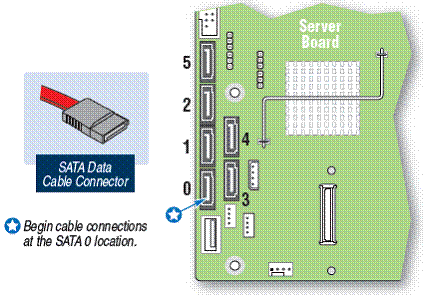
Conecte el cable del interruptor de intrusión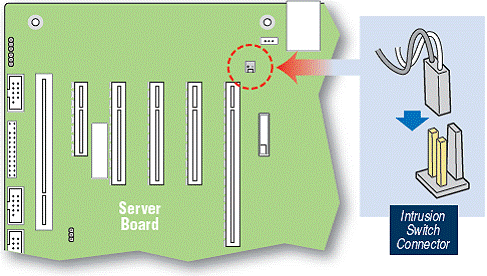
Adjunte las conexiones frontales, seriales y USB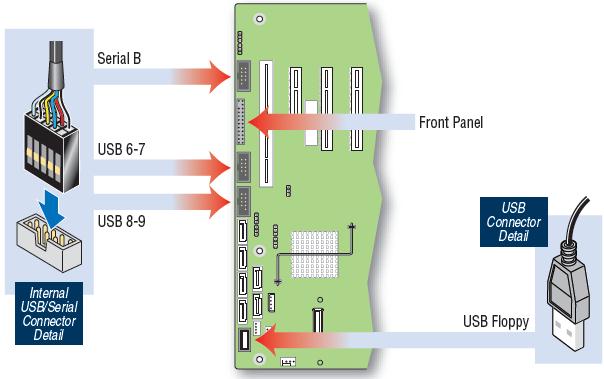
Conexiones del ventilador del chasis
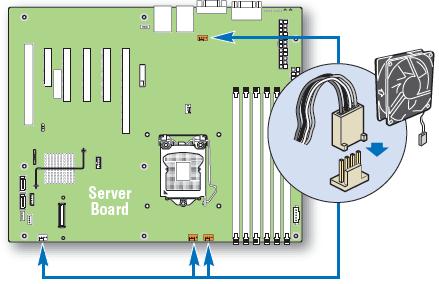
Conecte ventiladores con conectores de 4 pines aquí.
Instalar la tarjeta[s]
Terminación
- Realice conexiones de E/S
- Conecte la alimentación de CA
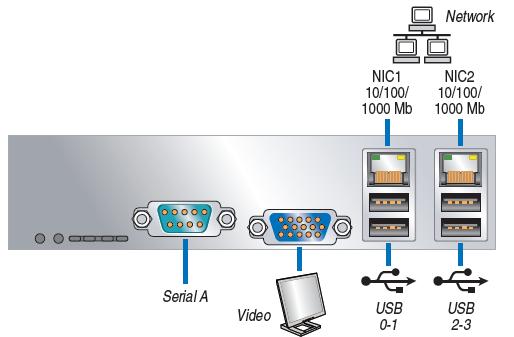
Software • BIOS, controladores e instalación del sistema operativo
- Confirmar versión del BIOS: Busque en la pantalla Administración del sistema/servidor en la Utilidad de configuración del BIOS para determinar la versión del BIOS instalada. Si hay disponible una versión más reciente, actualice el BIOS en el servidor.
- Configure su controlador RAID
- Instale su sistema operativo
- Instalar controladores
Con el sistema operativo en ejecución, inserte el Intel® Server Deployment Toolkit CD. Si utiliza un sistema operativo Microsoft Windows*, el controlador Intel® Deployment Assistant ejecutará automáticamente y le permitirá seleccionar los controladores adecuados para instalar. En otros sistemas operativos, explore las carpetas de CD para localizar e instalar los archivos del controlador.
Problemas y soluciones comunes
El sistema no arranca ni muestra video al encendido.
- Compruebe que esté conectado el conector de alimentación de la CPU +12V. Sin este cable, los procesadores no tendrán alimentación.
- El código de pitido 1-5-2-1 significa que es posible que no tenga un procesador compatible. Consulte la lista de procesadores probados
- Tres pitidos indican un error de memoria. Consulte la lista de memorias probadas
Referencia
Intel® Server Board de componentes S3420GP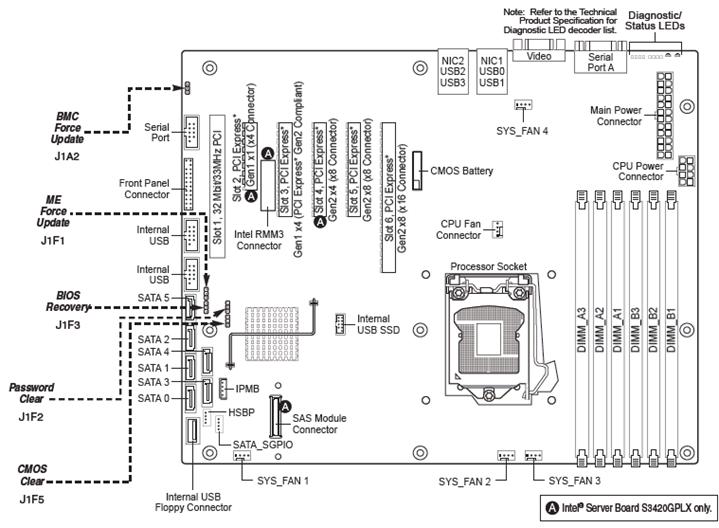
Consulta rápida para realizar conexiones a la placa para servidores